1、调整ClearType文本设置以优化字体显示;2、通过chrome://flags/启用或禁用DirectWrite;3、关闭硬件加速;4、安装高质量字体并设为默认;5、更新显卡驱动。
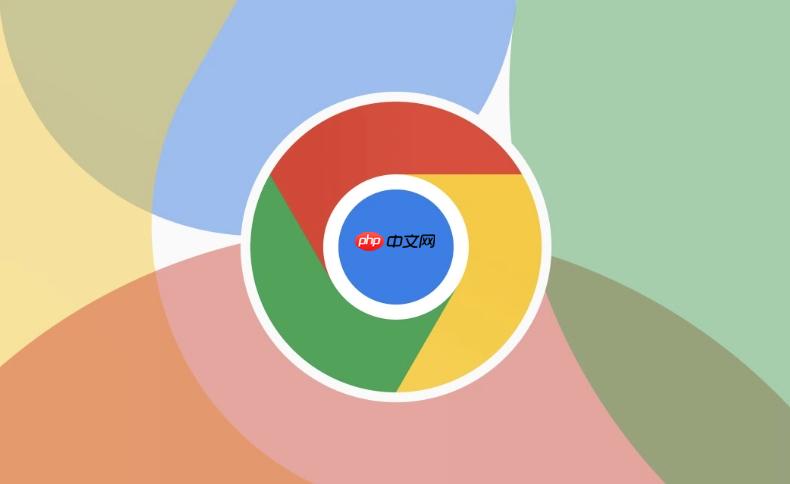
如果您在浏览网页时发现谷歌浏览器中的文字边缘发虚、不够锐利,影响阅读体验,则可能是由于字体渲染机制或系统显示设置导致的。以下是解决此问题的具体步骤:
本文运行环境:Dell XPS 13,Windows 11
Windows 系统自带的 ClearType 文本调优功能可以显著改善字体在屏幕上的显示效果,特别是对于高分辨率显示器。
1、右键点击桌面空白处,选择“个性化”。
2、进入“字体”设置页面,在右侧找到并点击“调整 ClearType 文本”。
3、勾选启用 ClearType,然后点击“下一步”。
4、系统会展示几组不同清晰度的文本样本,选择看起来最清晰的一组,依次完成后续选项。
5、完成所有选择后,点击“完成”以应用设置。
Chrome 浏览器内置了多种实验性功能,其中与 DirectWrite 相关的设置直接影响字体渲染质量。
1、在地址栏输入 chrome://flags/ 并回车。
2、在搜索框中输入 DirectWrite 进行筛选。
3、找到“停用 DirectWrite”或“DirectWrite 文本渲染”相关选项。
4、将其设置为 Disabled 或 Enabled,尝试任一状态看是否改善(部分系统禁用后更清晰,部分则需启用)。
5、重启浏览器使更改生效。
硬件加速功能在某些显卡驱动不兼容的情况下会导致字体渲染异常,关闭后可恢复软件渲染模式。
1、点击浏览器右上角的三点菜单,选择“设置”。
2、进入“系统”或“性能”类别。
3、将“使用硬件加速模式(如果可用)”切换为关闭状态。
4、重启 Chrome 浏览器。
若特定字体(如宋体)显示模糊,可通过更换默认字体或安装高质量字体文件来解决。
1、访问可靠的字体网站下载微软雅黑、思源黑体等高清矢量字体文件。
2、解压字体文件,复制到系统字体目录:C:\Windows\Fonts。
3、打开 Chrome 设置,进入“外观”下的“自定义字体”。
4、将标准字体、衬线字体、无衬线字体均设置为新安装的清晰字体,例如Microsoft YaHei。
过时的显卡驱动可能无法正确处理现代浏览器的图形渲染指令,导致字体模糊。
1、按下 Win + X 键,选择“设备管理器”。
2、展开“显示适配器”,右键点击您的显卡设备。
3、选择“更新驱动程序”,然后选择自动搜索更新。
4、若有新版本,按照提示完成安装并重启电脑。
以上就是谷歌浏览器怎么解决网页字体显示模糊的问题_Chrome网页字体清晰度优化的详细内容,更多请关注php中文网其它相关文章!

谷歌浏览器Google Chrome是一款可让您更快速、轻松且安全地使用网络的浏览器。Google Chrome的设计超级简洁,使用起来得心应手。这里提供了谷歌浏览器纯净安装包,有需要的小伙伴快来保存下载体验吧!




Copyright 2014-2025 https://www.php.cn/ All Rights Reserved | php.cn | 湘ICP备2023035733号